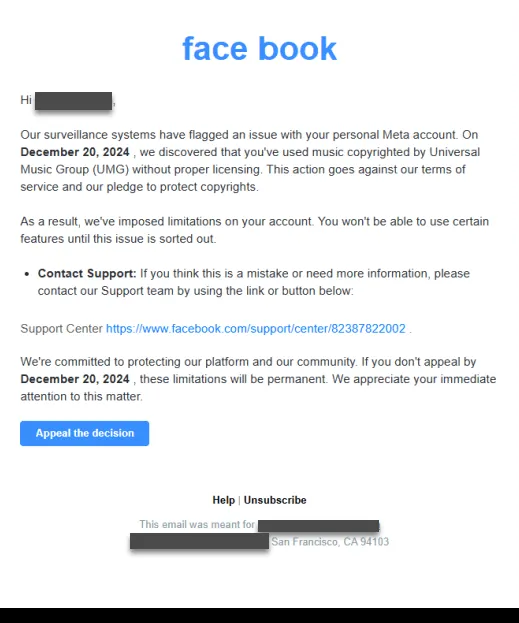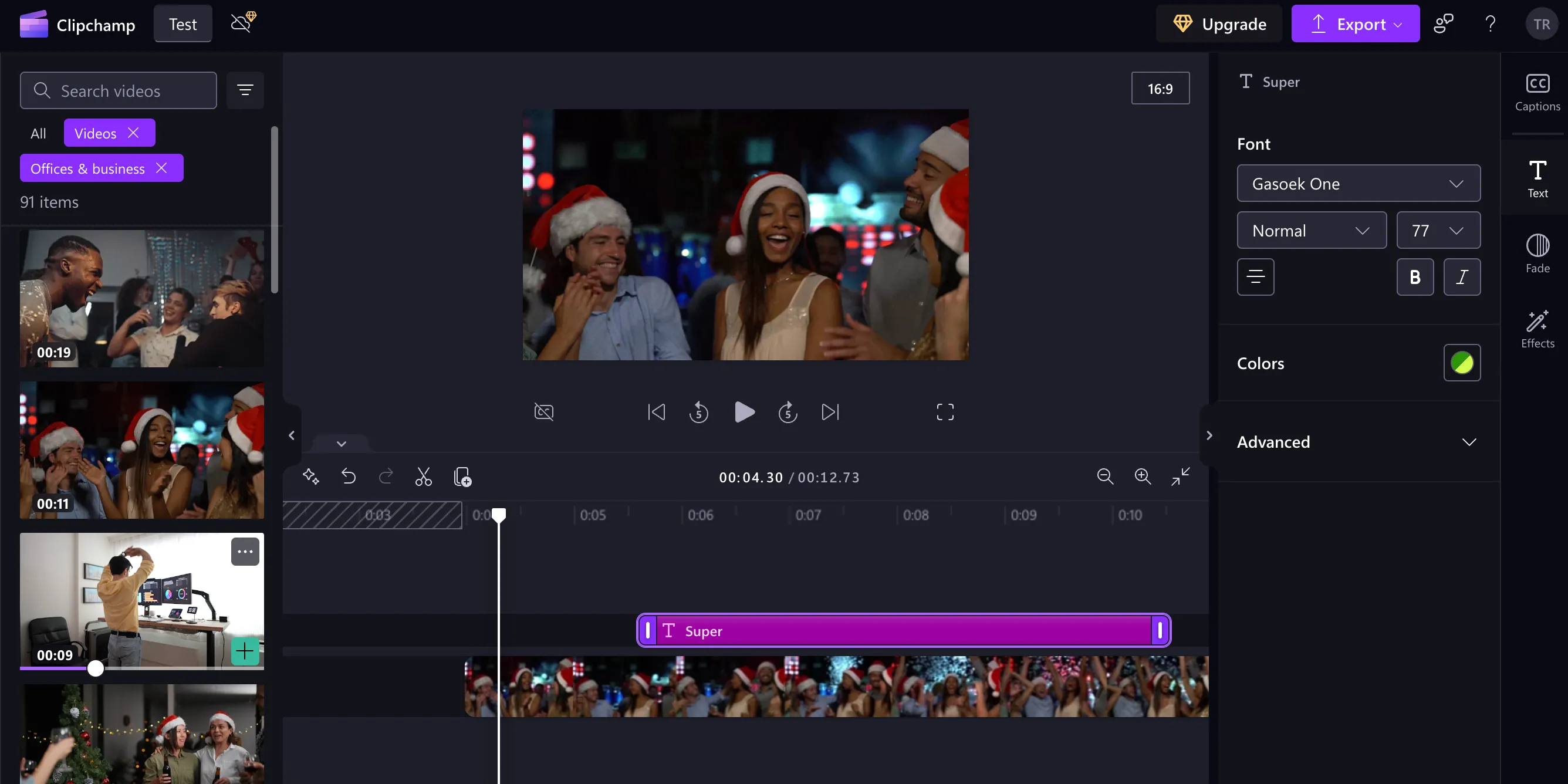Asus vừa gây bất ngờ khi giới thiệu dòng màn hình máy tính mới với tính năng đột phá: tích hợp máy tạo ion Nano. Công nghệ độc đáo này được hãng tuyên bố có khả năng loại bỏ tới 90% bụi trong không khí chỉ sau ba giờ hoạt động. Dòng màn hình Asus VU Air Ionizer này ra mắt với ba kích thước khác nhau, mang đến sự lựa chọn linh hoạt cho người dùng, từ màn hình tiêu chuẩn đến màn hình siêu rộng, đồng thời cải thiện chất lượng không khí xung quanh bạn. Đây không chỉ là một bước tiến về hiển thị mà còn là sự kết hợp giữa công nghệ và chăm sóc sức khỏe người dùng trong không gian làm việc.
Không Chỉ Là Màn Hình: Hướng Tới Sức Khỏe Người Dùng và Trách Nhiệm Môi Trường
Dòng màn hình Asus VU Air Ionizer được trang bị công nghệ Nano-ion tiên tiến, hoạt động bằng cách hút không khí từ phía trước, ion hóa và loại bỏ các chất ô nhiễm lơ lửng. Asus khẳng định công nghệ này có thể loại bỏ phấn hoa và các tác nhân gây dị ứng trong khu vực rộng một mét vuông, tương đương không gian phía trước màn hình của bạn. Đặc biệt, quá trình này không yêu cầu bộ lọc, mang lại sự tiện lợi vượt trội so với các máy lọc không khí truyền thống.
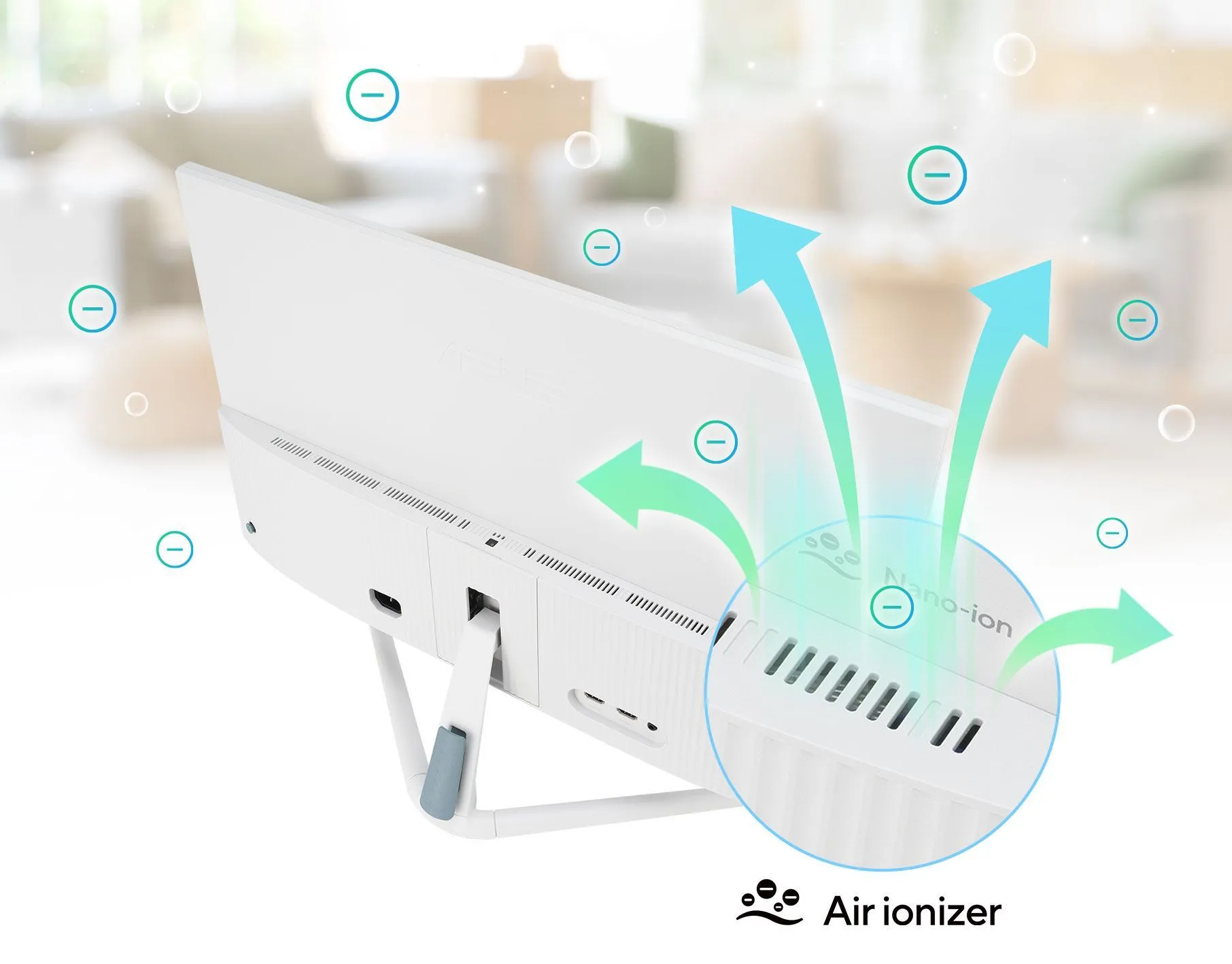 Minh họa công nghệ Nano-ion lọc không khí trên màn hình Asus VU Air Ionizer, biểu thị luồng khí ion hóa loại bỏ bụi và phấn hoa.
Minh họa công nghệ Nano-ion lọc không khí trên màn hình Asus VU Air Ionizer, biểu thị luồng khí ion hóa loại bỏ bụi và phấn hoa.
Bên cạnh khả năng lọc không khí, các màn hình này còn tích hợp công nghệ Eye Care Plus, bao gồm bộ lọc ánh sáng xanh và tấm nền không nhấp nháy, giúp giảm đáng kể tình trạng mỏi mắt ngay cả sau nhiều giờ làm việc. Để hỗ trợ những người thường xuyên tập trung cao độ và dễ quên thời gian, Asus đã bổ sung tính năng “Rest Reminder” (Nhắc nhở nghỉ ngơi), khuyến nghị người dùng thỉnh thoảng nhìn ra xa để tránh mỏi mắt. Ngoài ra, tính năng “Color Augmentation” cũng là một điểm cộng lớn, giúp những người bị mù màu dễ dàng nhận biết và tận hưởng màu sắc trên màn hình hơn.
 Bao bì tái sử dụng của màn hình Asus VU Air Ionizer được biến đổi thành giá đỡ điện thoại và hộp đựng bút, thể hiện cam kết bảo vệ môi trường.
Bao bì tái sử dụng của màn hình Asus VU Air Ionizer được biến đổi thành giá đỡ điện thoại và hộp đựng bút, thể hiện cam kết bảo vệ môi trường.
Asus còn thể hiện trách nhiệm với môi trường bằng việc thiết kế bao bì cho các màn hình này có thể tái sử dụng. Hộp của các mẫu 24 inch và 27 inch có thể dễ dàng biến đổi thành giá đỡ điện thoại, chân đế laptop hoặc hộp đựng đồ dùng trên bàn làm việc. Với mẫu 34 inch lớn hơn, bạn sẽ có thêm cả giá đựng tài liệu, bên cạnh ba phụ kiện trên. Điều này không chỉ giúp giảm lượng rác thải bao bì mà còn mang lại giá trị sử dụng thiết thực, thậm chí bạn có thể tặng chúng cho những người cần thay vì vứt bỏ.
Thông Số Kỹ Thuật Chi Tiết và Giá Bán Các Phiên Bản Màn Hình Asus VU Air Ionizer
Dòng màn hình Asus VU Air Ionizer bao gồm ba kích thước: 24 inch, 27 inch và mẫu 34 inch cong siêu rộng. Hai màn hình nhỏ hơn có độ phân giải tối đa 1920 x 1080 pixel, trong khi màn hình 21:9 lớn hơn cung cấp độ phân giải 3440 x 1440 pixel, mang lại không gian hiển thị rộng lớn cho công việc và giải trí.
Tất cả các phiên bản đều có tần số quét 100Hz và thời gian phản hồi 1ms. Mặc dù các thông số này có thể chưa đủ làm hài lòng những game thủ chuyên nghiệp, chúng vẫn hoàn toàn đáp ứng tốt nhu cầu của đa số người dùng thông thường và game thủ casual, mang lại trải nghiệm mượt mà.
Về cổng kết nối, các mẫu 24 inch và 27 inch được trang bị hai cổng HDMI 1.4 và một jack cắm tai nghe, giúp bạn dễ dàng chuyển đổi giữa các thiết bị. Riêng màn hình cong siêu rộng 34 inch cao cấp hơn, bạn sẽ nhận được một cổng DisplayPort 1.4, một cổng HDMI 2.0 và một cổng USB-C hỗ trợ DP Alt Mode, cho phép kết nối tới ba nguồn khác nhau. Mẫu màn hình lớn nhất này còn tích hợp bốn cổng USB 3.2 Gen 1 Type-A và một jack cắm tai nghe, tiện lợi hơn rất nhiều khi bạn cần kết nối các thiết bị ngoại vi USB. Đáng chú ý, cổng USB-C còn hỗ trợ sạc nhanh Power Delivery 65W, giúp bạn vừa sạc laptop vừa sử dụng màn hình ultrawide cùng lúc.
Dưới đây là bảng thông số kỹ thuật chi tiết của ba màn hình:
| Màn hình | Asus VU249HFI-W | Asus VU279HFI-W | Asus VU34WCIP-W |
|---|---|---|---|
| Kích thước màn hình (inch) | 23.8 | 27 | 34 |
| Loại tấm nền | IPS | IPS | VA |
| Độ cong | – | – | 1500R |
| Độ phân giải | 1920 x 1080 | 1920 x 1080 | 3440 x 1440 |
| Độ sáng (cd/m2) | 250 | 250 | 300 |
| Tỷ lệ tương phản | 1300:1 | 1300:1 | 3000:1 |
| Thời gian phản hồi (ms) | 1 | 1 | 1 |
| Tần số quét (Hz) | 100 | 100 | 100 |
| Hỗ trợ HDR | – | – | HDR10 |
| Cổng kết nối | 2x HDMI 1.4, Jack tai nghe | 2x HDMI 1.4, Jack tai nghe | 1x HDMI 2.0, 1x DisplayPort 1.4, 1x USB-C (DP Alt Mode) PD 65W, 4x USB 3.2 Gen 1 Type-A, Jack tai nghe |
| Chân đế | Nghiêng và điều chỉnh chiều cao | Nghiêng và điều chỉnh chiều cao | Nghiêng và điều chỉnh chiều cao |
| Giá | $129 | $159 | $359 |
Mặc dù sở hữu tính năng lọc không khí độc đáo, những màn hình Asus này vẫn có mức giá tương đối phải chăng. Nếu bạn thường xuyên cảm thấy khó chịu với bụi bẩn hoặc dị ứng khi ngồi trước máy tính, việc cân nhắc một trong những màn hình này chắc chắn sẽ là một lựa chọn đáng giá. Hãy tìm hiểu kỹ để chọn được màn hình phù hợp nhất với nhu cầu sử dụng và không gian làm việc của bạn.